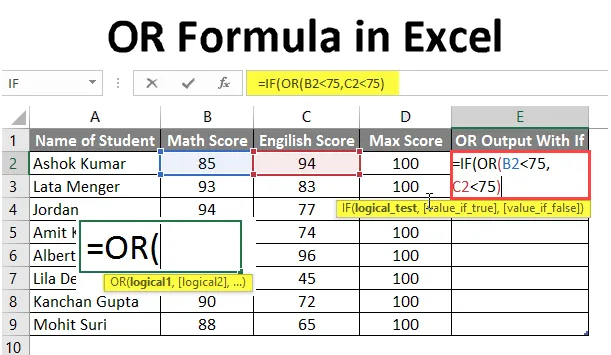
ИЛИ Формула у Екцелу (Садржај)
- ИЛИ Формула у Екцелу
- Како користити ИЛИ формулу у Екцелу?
ИЛИ Формула у Екцелу
- МС Екцел пружа неколико логички уграђених функција, једна од њих је функција ОР, која се користи за тестирање више сценарија или стања истовремено. Како је то логичка функција, она ће вратити само Труе или Фалсе. Корисник може користити функцију ИЛИ са другом логичком функцијом, попут АНД, ОР, КСОР, итд.
- Вратит ће се труе ако ће сваки појединачни аргумент или увјет бити истинит, а други ће вратити фалсе. Корисник може тестирати до 255 аргумената у функцији ИЛИ.
Синтакса функције 'ИЛИ':
ИЛИ () - Вратит ће булову вриједност која ће бити или истинита или лажна овисно о аргументу који се налази унутар или функције.
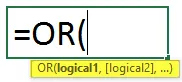
Аргумент у функцији:
- Логичка1: То је обавезно поље, први услов или логичка вредност коју корисник жели да процени.
- Логицал2: То је необавезно поље, које обезбеђује корисник и који жели да упореди или тестира са другим условима или логичком вредношћу.
Како користити ИЛИ формулу у Екцелу?
ИЛИ Формула у Екцелу је веома једноставна и лака. Да разумемо како да користимо ОР формулу у Екцелу са неким примерима.
Овде можете преузети овај ИЛИ Формула Екцел предложак овде - ИЛИ Формула Екцел ШаблонПример 1
Корисник има А, Б и Ц стање које жели да процени у функцији ИЛИ.
Погледајмо како функција 'ИЛИ' може решити његов проблем да израчуна.
- Отворите МС Екцел, идите на листу где корисник жели извршити своју функцију ИЛИ.
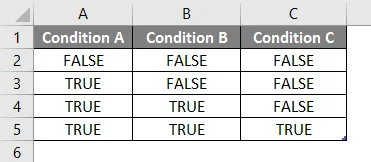
- Направите ступац заглавља са ИЛИ резултатом у колони Д где ћемо извршити функцију ОР.
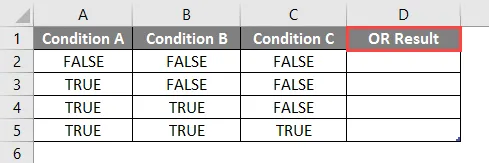
- Сада примените ОР функцију у ћелији Д2.
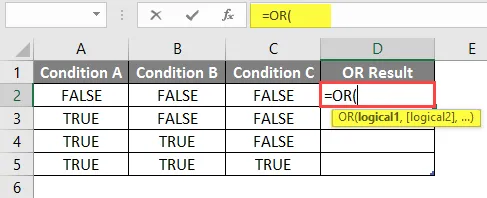
- Сад ће тражити Логицал1 који је доступан у колони А, а затим изаберите вредност из ћелије А2.
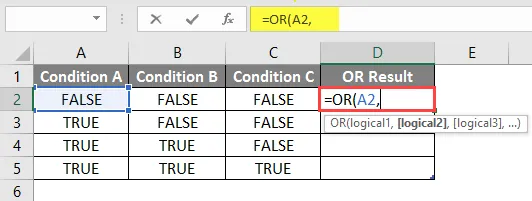
- Сад ће тражити Логицал2, Логицал2, … који је доступан у Б и Ц колони.
- Изаберите вредност из ћелија Б2 и Ц2.
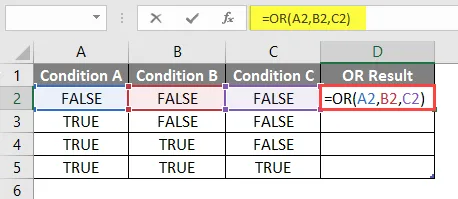
- Притисните тастер Ентер и резултат приказан у наставку.
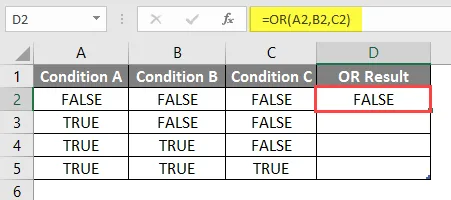
- Сада примените исту формулу на остале ћелије тако што ћете повући Д2 формулу до Д5.
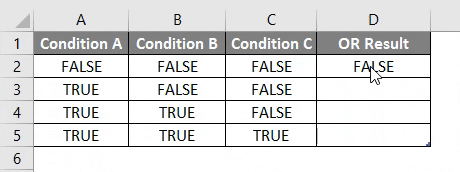
Резиме примера 1:
Како корисник жели да изврши функцију ИЛИ за различите услове, то смо учинили и у горњем примеру.
Као што можемо видети да ли је један услов тачан, тада добијамо Труе као излаз ОР, који је редак 3 до 5. Ако је сваки услов лажан, само ми добијамо фалсе као ОР излаз који је ред бр. 2.
Пример 2
Корисник има списак Студент Сцоре Цард за математику и енглески језик који жели да процени за Пасс анд Фаил где одлучи да је најнижа оцена за 75 од 100 .
Погледајмо како функције 'ИЛИ' и 'ИФ' могу решити овај проблем да процене статус неуспеха или проласка ученика.
- Отворите МС Екцел, идите на листу где корисник жели да процени Фаил ор Пасс статус ученика.
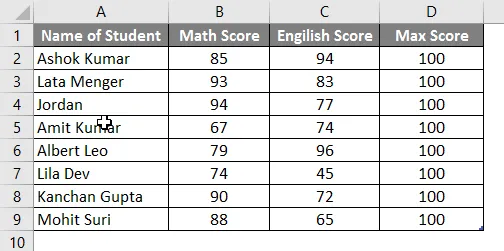
- Направите ступац заглавља са „ ИЛИ излаз са Иф“ у колони Е где ћемо извршити функцију ОР.
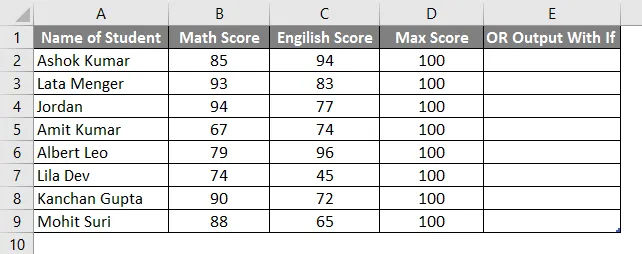
- Сада примените ИФ функцију у ћелији Е2.
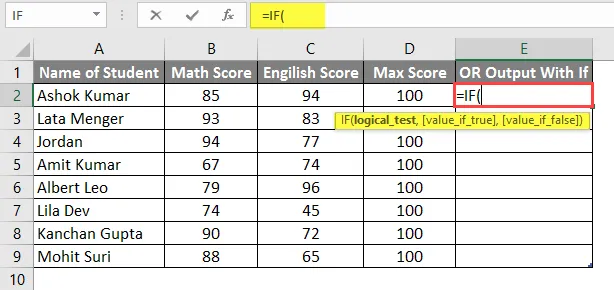
- Додајте ИЛИ функцију да бисте проверили да ли у неком предмету студент оцењује испод 75.
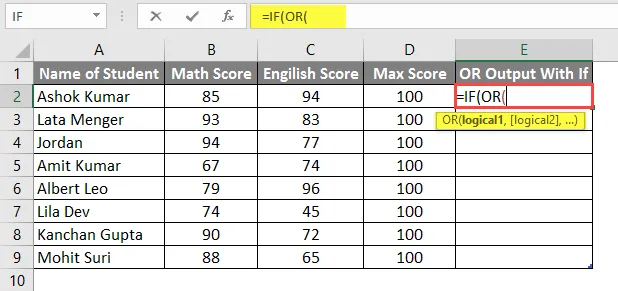
- Сад ће тражити Логицал1, што Матх Сцоре треба упоредити са Пассинг Сцоре 75. Дакле, само упоредите Матх Сцоре који је доступан у Б ступцу.
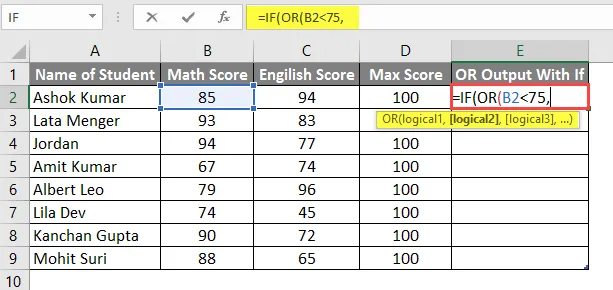
- Сад ће тражити Логицал1, Логицал2, … што је енглески резултат који треба упоредити са пролазним резултатом 75. Дакле, само упоредите Енглеску оцену која је доступна у колони Ц.
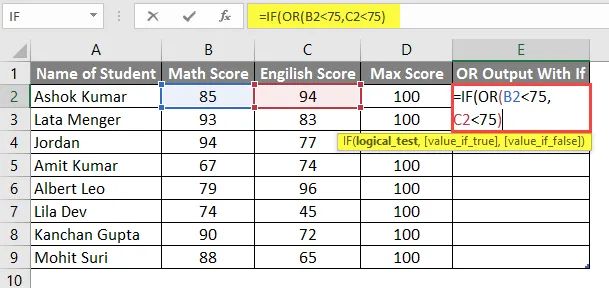
- Сад ће питати вредност да ли је тачно, тако да ако студент не успе, оцене ће бити испод 75 у било којем предмету.
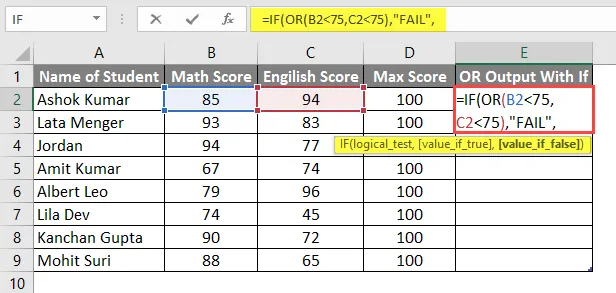
- Сад ће питати вредност да ли је лажна, а ако је студент положен, његове оцене ће бити изнад или једнаке 75 у свим предметима.
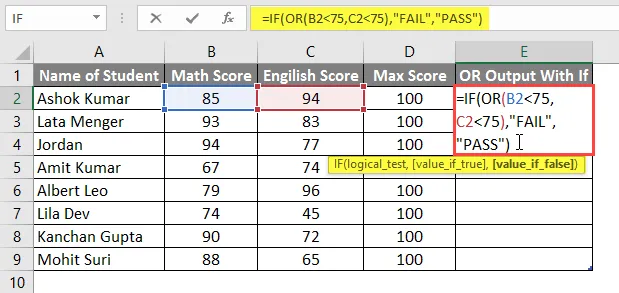
- Притисните тастер Ентер и резултат ће бити приказан у наставку.
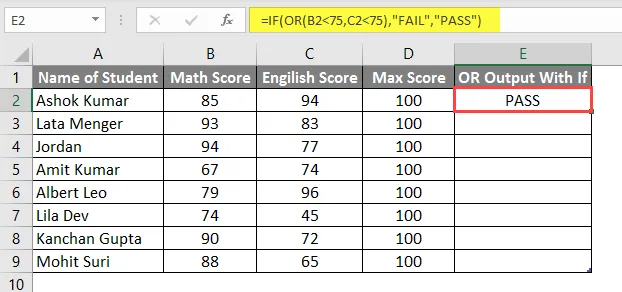
- Сада примените исту формулу на остале ћелије тако што ћете повући формулу Е2 до Е9.
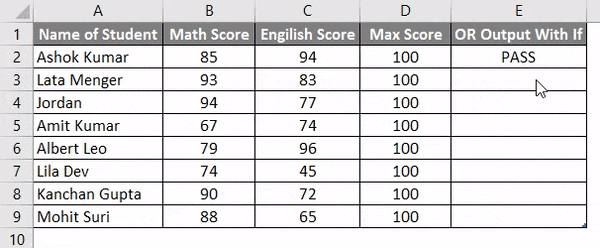
- Сада да применимо АНД Формулу са ИЛИ, креираћемо један Хеадер у Ф колони и проверити да ли је било који студент прошао математику или науку или енглески језик.
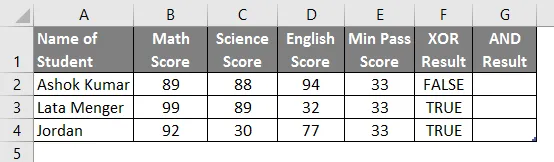
- Сада примените АНД & ОР функцију на Г ступац.
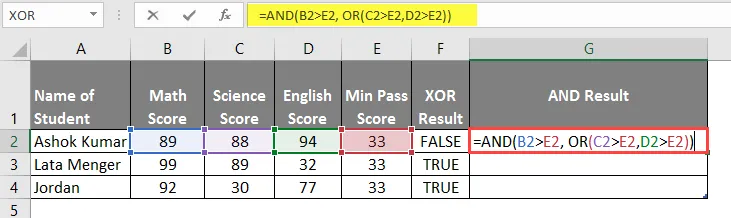
- Након примене ове формуле резултат је приказан доле.
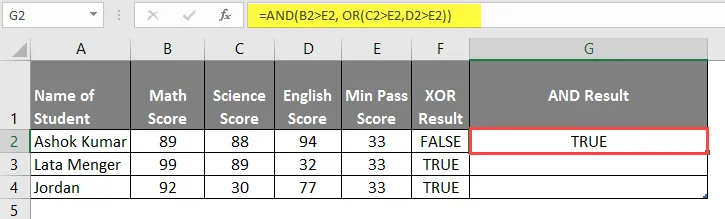
- Сада примените исту формулу на остале ћелије тако што ћете повући Г2 формулу до Г4.
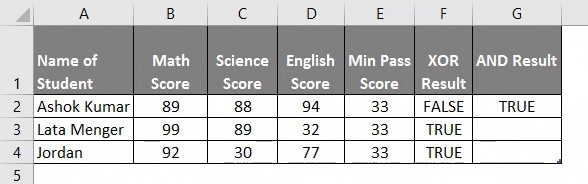
Резиме примера 2:
Како корисник жели да изврши функцију ОР и ИФ за различите услове, то смо учинили и у горњем примеру.
Као што можемо видети да ли је један услов тачан, добијамо ФАИЛ као излаз ИЛИ који је ред бр. 6, 8, 9 и 10. Ако је све стање лажно, само ПАСС добијамо као излаз ИЛИ који је ред 3, 4, 5 и 7.
Пример 3
Корисник има листу Студент Сцоре Цард фор Сциенце и енглеског језика коју жели да оцени за ФАЛСЕ и ТРУЕ где одлучи да је минимална оцена пролаза 33 од 100 .
Погледајмо како функција 'КСОР' може решити његов проблем да израчуна.
- Отворите МС Екцел, идите на схеет3 где корисник жели извршити своју функцију ИЛИ.
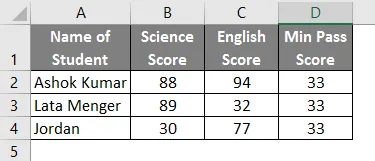
- Креирајте заглавље са КСОР Ресулт у Е ступцу у којем ћемо извршити КСОР функцију.
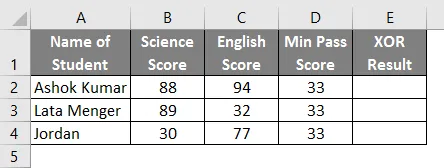
- Сада примените КСОР функцију у ћелији Е2.
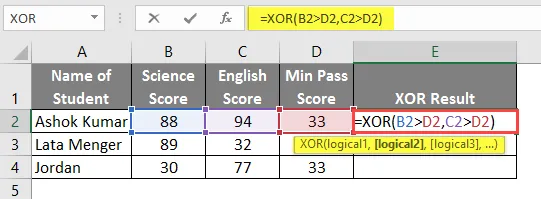
- Притисните тастер Ентер и видите резултат испод.
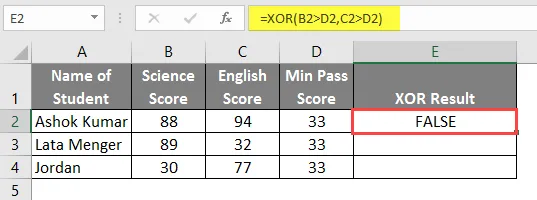
- Сада примените исту формулу на остале ћелије тако што ћете повући формулу Е2 до Е4.
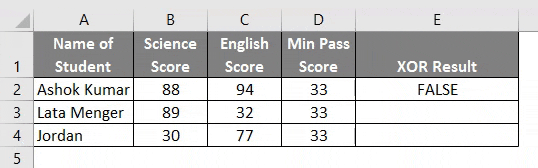
Резиме примера 3: Како корисник жели да изврши КСОР функцију за различите услове, то смо учинили и у горњем примеру.
Формула КСОР је Ексклузивно ИЛИ, где ако је необичан број услова или је истина иначе, увек ће се вратити Лажно.
Ствари које треба запамтити ИЛИ Формула у Екцелу
- Функција ОР ће се вратити труе ако ће сваки појединачни аргумент или увјет бити истинит, а други ће вратити фалсе.
- Корисник може тестирати до 255 аргумената у функцији ИЛИ.
- Ако нема никакве логичке вредности која долази као аргумент, она ће бацити грешку # ВАЛУЕ.
- Корисник може користити функцију ИЛИ са другом логичком функцијом, попут АНД, ОР, КСОР, итд.
Препоручени чланци
Ово је водич за ОР ОР формулу у Екцелу. Овде смо расправљали о начину употребе ИЛИ формуле у Екцелу заједно са практичним примерима и бесплатним екцел шаблоном. Можете и да прођете кроз друге наше предложене чланке -
- Како СУМ у Екцелу
- Уметните коментар у Екцелу
- Формула ЛЕН у Екцелу
- Логормална дистрибуција у Екцелу